-
![]() Windows向けデータ復旧
Windows向けデータ復旧
- Data Recovery Wizard Free購入ダウンロード
- Data Recovery Wizard Pro 購入ダウンロード
- Data Recovery Wizard WinPE購入ダウンロード
- Partition Recovery購入ダウンロード
- Email Recovery Wizard購入ダウンロード
- おまかせデータ復旧サービス
目次
編集者について
関連トピックス
概要:
Windows 10/11搭載のパソコンでファイルとフォルダーをロックする方法とは何ですか?本文では、トップ5のファイルロックソフトを使って、パソコン上のファイルをロックする方法を皆さんに紹介しますので、ご確認ください。
多くのユーザーは、パスワードを設定してパソコンを保護していますが、大切なファイルとフォルダーをロックしていません。実際には、パソコンに保存されているファイルとフォルダーをロックすることも非常に重要です。
大切なデータのセキュリティ強化を図るために、単一のファイルとフォルダーをロックして保護する必要があります。こうすると、大切なデータにアクセスする時に、パスワードが求められるようにになります。ファイルとフォルダーをロックして保護するために、ファイルロックソフトを使う必要があります。
パソコンを他人に共有している場合、自分の大切なデータをロックして保護すると、情報漏洩への心配がなく、非常に安心になります。しかし、すべてのファイルロックソフトも正確に動作して、セキュリティを強化できるだけでもありませんので、本文では、トップ5のファイルロックソフトを皆さんに紹介します。本文で紹介するソフトのいずれかを使っても簡単にファイルとフォルダーをロックすることができます。
EaseUS LockMyFileは、非常に強力なファイルロックソフトです。このソフトはセキュリティ保証でパソコンにインストールすることができます。そのインタフェースが非常に分かりやすいので、初心者でもこのソフトを簡単に使うことができます。次は、このソフトの主要機能を皆さんに紹介します。
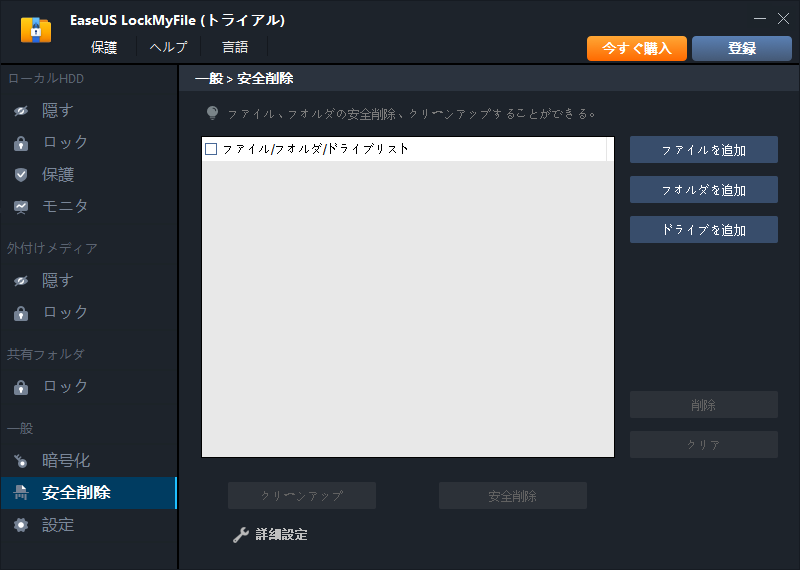
内部/外部ディスクのファイル/フォルダーの完全非表示
大切なデータがどのようなストレージデバイスに保存していても、EaseUS LockMyFileを使って簡単に非表示することができます。このソフトでファイルやフォルダーを非表示すると、「Windowsを検索」でファイル名を検索しても、Windowsをセーフモードに再起動しても、当該データを見つけることがありません。
内部/外部ディスクのファイル/フォルダー/ドライブのロック
EaseUS LockMyFileを使って、ディスク上のファイル、フォルダー、ドライブを簡単にロックすることで、データのセキュリティを保証することができます。この機能で、自分の個人データをパスワードでロックすることができます。また、USBメモリ、SDカード上のファイルをロックすることができます。この機能を使ってファイルをロックしたら、パスワードを持たない方は、ロックしたファイルにアクセスすることができません。
ファイルの保護(読み取り専用)
ファイルを他人に共有する場合、そのファイルを他人に編集させたくない場合、この機能は非常に役に立ちます。ファイルをこのソフトで保護すると、他人がこのファイルの内容と名前を変更したり、削除したりすることもできません。
ファイルの暗号化
高度のAES暗号化アルゴリズムを使って、ファイルをGFL/EXEフォーマットに暗号化することができます。暗号化済みのGFL/EXEフォーマットのファイルを他のパソコンで開くこともできます。
Folder Lockは、もう1つのファイルロックソフトです。主な機能は次のようになっています。
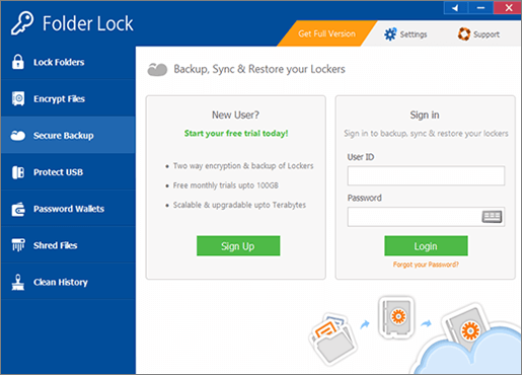
ファイルのロック
このソフトは、全種類のファイルをロックすることができます。単一のファイルに違うパスワードを設定することの代わりに、全てのファイルにも適用なマスターパスワードを設定することができます。
ファイルの暗号化
このソフトを使ってファイルを暗号化できます。ストレージロッカーを作成して、ファイルが暗号化されていることを保証することができます。
安全なバックアップ
Folder Lockは、ファイルをアップロードできるクラウドサーバーを提供しているため、データを手動でバックアップする必要はありません。このPC用ファイルロッカーを使って、エンドツーエンドの暗号化とバックアップを同時に行うことができます。
ポータブルUSBの作成
USB保護機能を使用すると、暗号化されたロッカーをUSBやその他の外部データストレージデバイスにコピーできます。また、既存のロッカーをポータブルで実行可能な状態にすることができます。
ウォレット保証
ウォレットの作成機能により、クレジットカードおよびデビットカード関連の情報の安全性が確保されます。また、ハッカーから個人情報を保護できます。
WinZipは、ファイル圧縮ソフトですが、確実に利用可能なファイルロック機能があります。

ファイルの圧縮と解凍
ファイルのサイズを少なくするために、ファイルを圧縮することができます。圧縮済みのファイルを簡単に他人に共有することも可能です。
ファイルの保護
Winzipを使ってファイルを圧縮する時に、暗号化を行うこともできます。このプロセスによってパスワードでファイルを保護することができます。
ファイルにアクセスして管理
このツールはパソコン、ネットワーク、クラウドに保存されているファイルを管理することができます。
IObit Protected Folderは非常に信頼できるファイルロックソフトです。このソフトは非常に使いやすいのです。次は、このソフトの主な機能を紹介します。
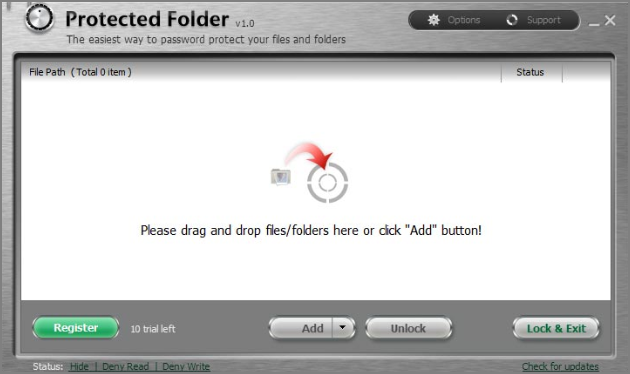
パスワードで保護
ファイルとフォルダーをパスワードで保護できます。この機能はファイルを全ての脅威から守ることができます。
プライバシー保護モード
このモードを有効にすると、情報漏洩がなくなります。
ファイルとデータのロッカー
ファイルはこのデータロッカーで完全に保護されています。ファイルを非表示にしたり、パスワードで保護したりすることもできます。このファイルロッカーを使用して、外部の侵入からPCを固く保護できます。
Wise Folder Hiderは、PC用のファイルロッカーでファイルやフォルダを保護したい人にとって非常に適切なツールです。このソフトには、次のような機能があります。

二重パスワード保護
ログインするためのパスワード及びファイル/フォルダー/ドライブを開くためのパスワードを別々で設定することができます。このような二重パスワードでセキュリティを確保できます。
ファイル/フォルダーを非表示
プライバシーのファイルやフォルダーを1クリックで非表示&表示することができます。
USBドライブを非表示
USBドライブ上のファイルやデータを簡単に非表示可能です。
ファイル/フォルダーを暗号化
暗号化機能も搭載!このファイルロッカーで指定のファイルやフォルダーを暗号化することが可能です。
PC用最高5つのファイルロッカーを皆さんに紹介しました。しかし、これらのツールには、デメリットがあります。Winzipのロック機能は優れていますが、高度な機能はありません。Wise Folder Hiderは、すべて有料です。IObitはよく更新する必要があります。Folder Lockは少し高価です。
EaseUS LockMyFileは、これら5つの中でPCに最適なファイルロッカーだと考えています。データを保護するために効果的な機能を全部備えており、セキュリティ保証で信頼性が高いのです。
Updated by Tioka
Tioka、社内一番の電子機器マニアです。小さい頃から、パソコン、携帯電話、ゲーム機、デジカメなどに非常に興味を持ち、新しいモデルが発売されたらすぐ手に入れたいタイプです。2017年からEaseUS Softwareに加入し、大興味をもって日本のユーザーにITに関するナレッジを紹介しています。現在、データ復元、データバックアップ、ディスククローン、パーティション・ディスクの管理、または、PC引越しなどの分野に取り組んでいます。日本の皆様がよくある問題を収集し、様々なパソコンエラーの対処法、データ復元の方法、SSD換装の方法やディスクの最適化方法などについて、数多くの記事を書きました。現時点(2019年8月21日)まで、彼が書いた記事の閲覧数はなんと550万回に突破!つまり、日本のユーザーは、合計5,500,000回彼の記事を読んで問題を解決しました。仕事や記事作成以外、彼は大部分の時間をタブレット・スマホを弄ること、ゲーミングなどに使っている男の子です。